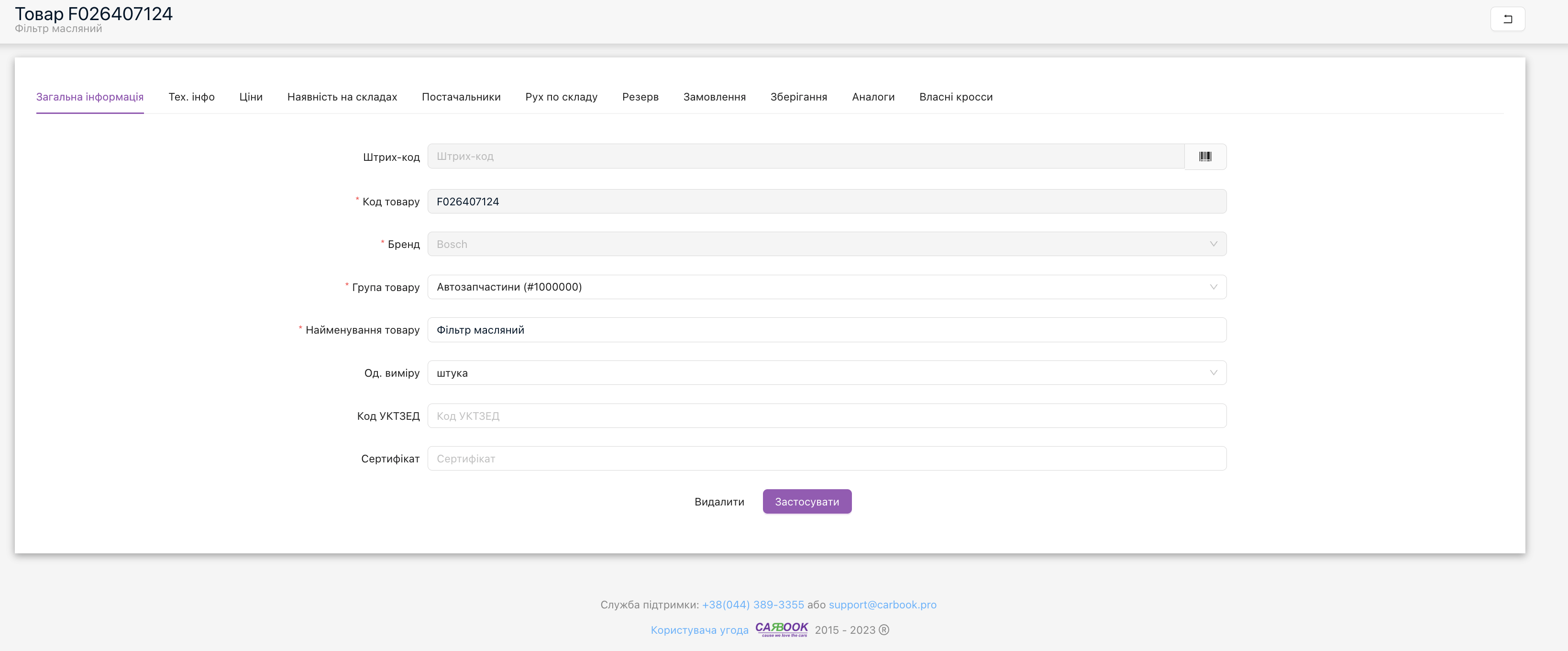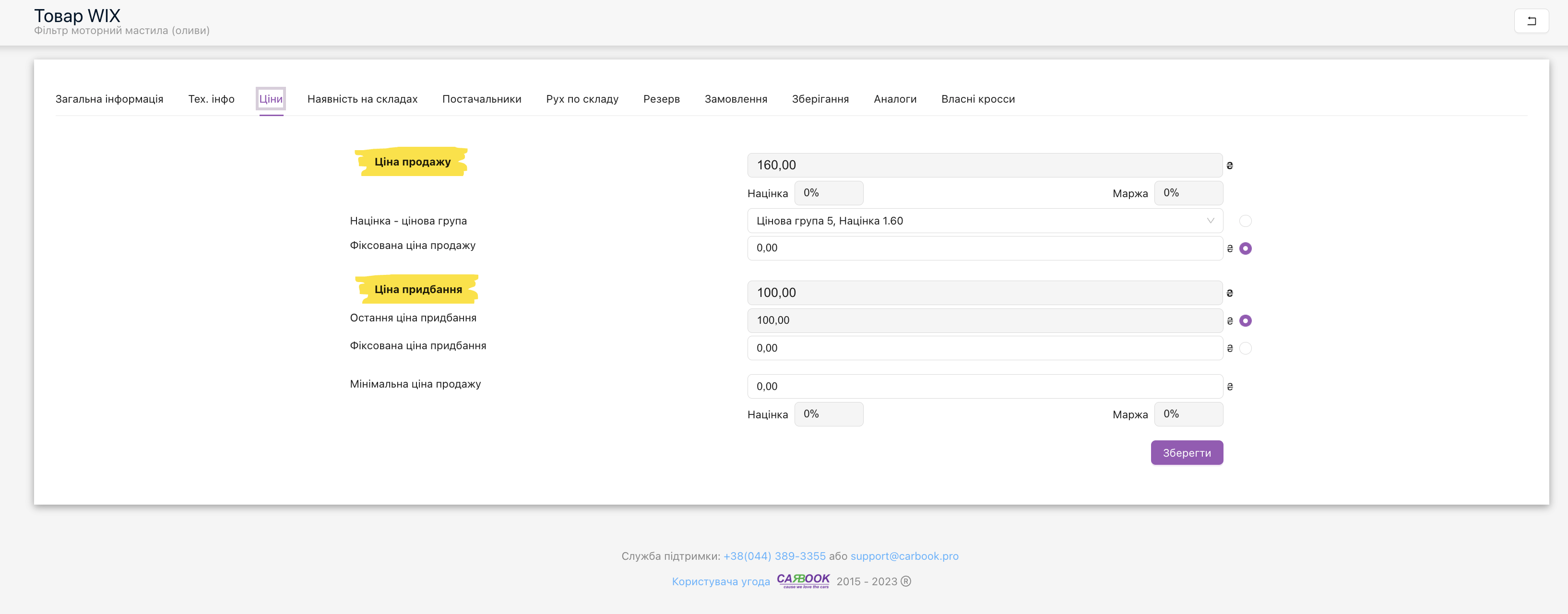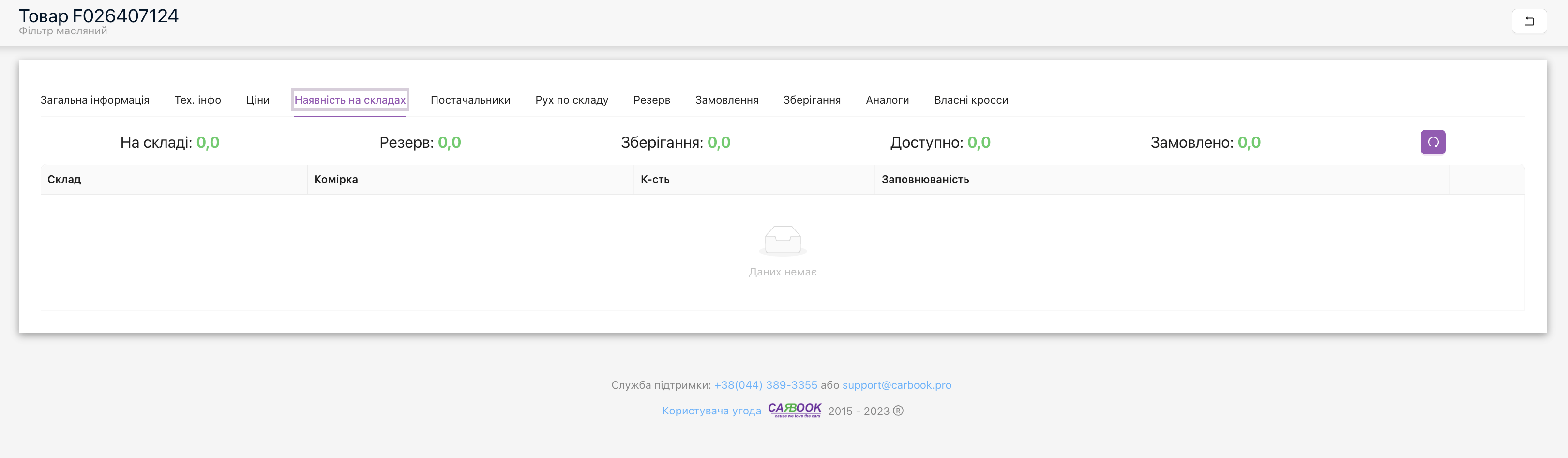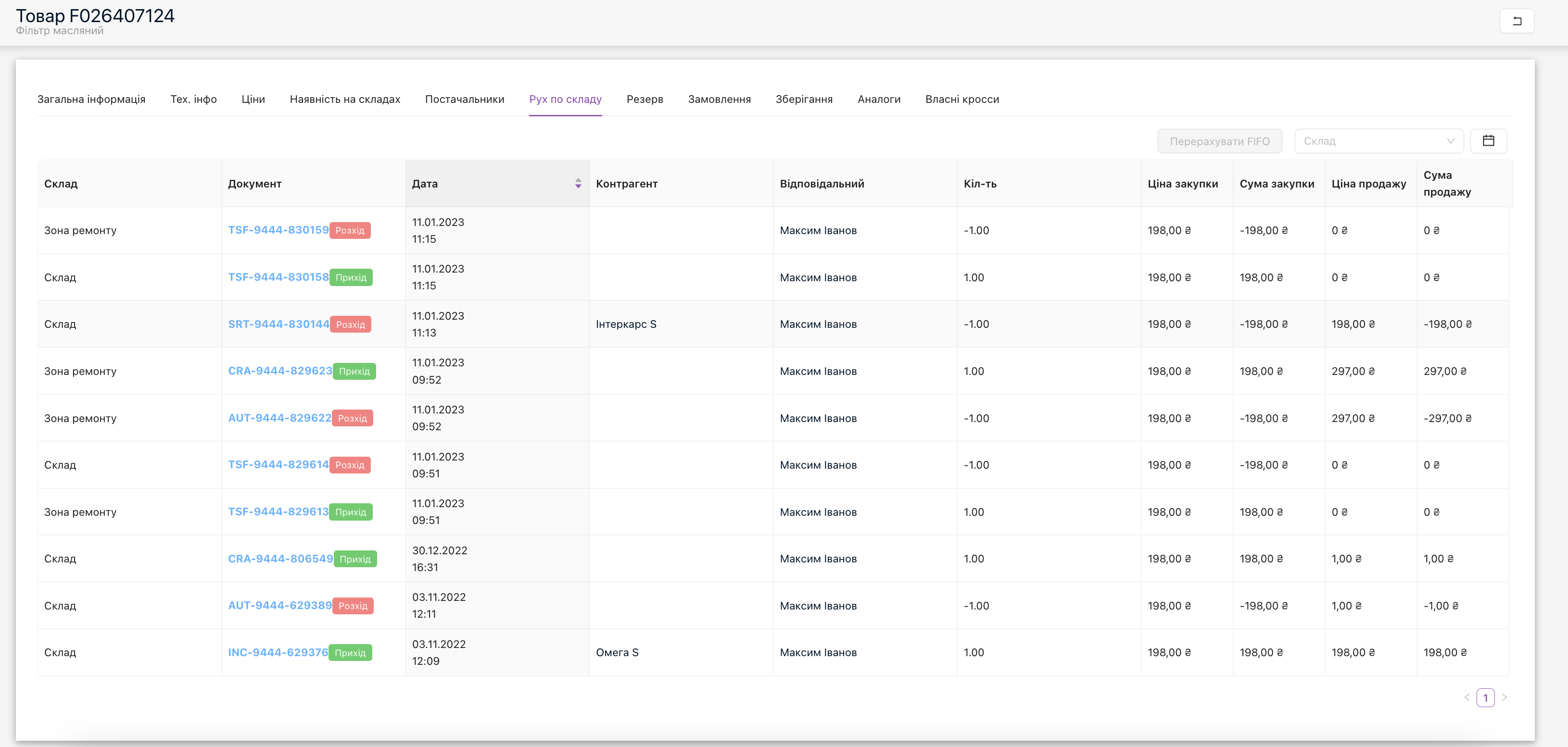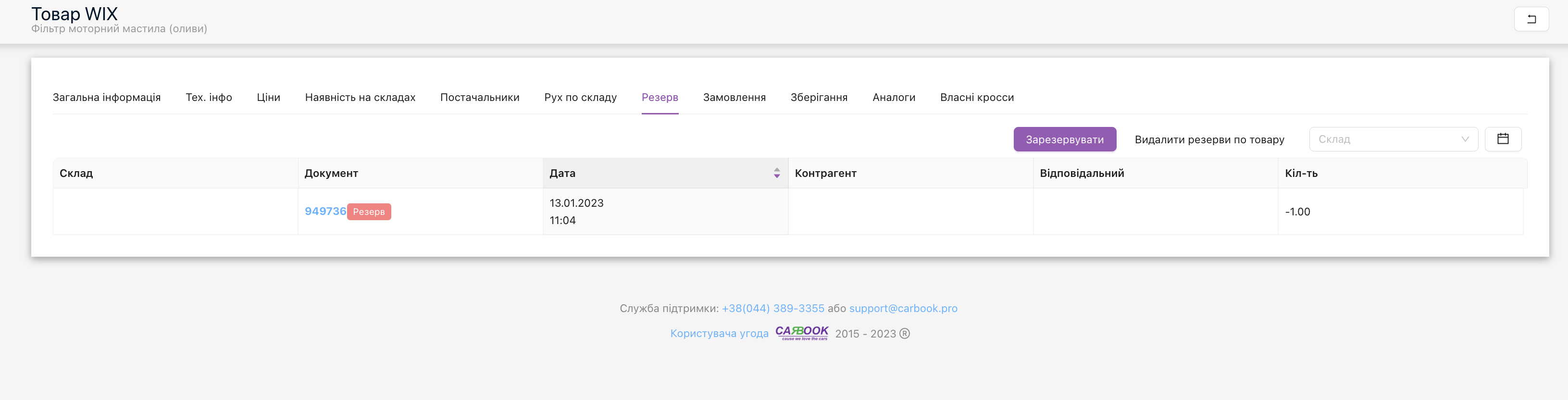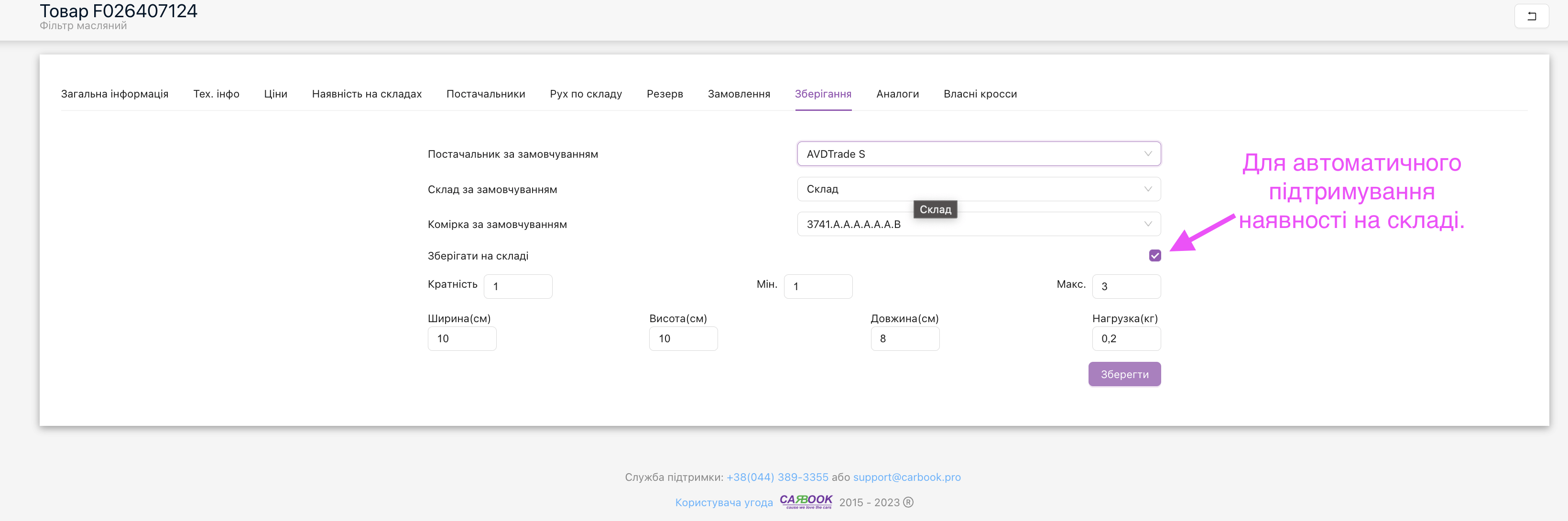Картка товару містить в собі корисну інформацію, яка допомагає зрозуміти, що це за товар, в якій він кількості є, скільки замовлено, скільки в резерві вже є та багато іншої інформації. Для того, щоб зайти в картку товару, є багато варіантів. Один з варіантів – “Довідники та налаштування” – “Товари” – “пошук“. Інший через “Деталі в роботі“ – далі натиснути на відповідний код з/ч. Також в наряд-замовленні можна перейти в картку товару, якщо натиснути на код з/ч.
В табі “Технічна інформація” – буде показана фотографія з текдоку по даному товару.
В табі “Ціни” – буде можливість налаштувати ціни для товару, націнку та інші налаштування. Націнка буде підтягнута з налаштувань ціни для груп товарів, але ми можемо тут виставити індивідуально для цього товару. Також можемо обрати фіксовану ціну продажу товару.
Більше про налаштування ціни – читайте в статті – “Як змінити націнку товару?“
При продажу товару – в усіх операціях OUT – складська ціна розраховується по FIFO. Що це означає? Більш детально в цій статті.
В табі “Наявність на складах“, можемо побачити що відбувається у нас на складі по даному товару. Наприклад, товар який відкрили вище, в нас зараз відсутній, це ми бачимо нижче, нуль замовлень, нуль резерву та зберігання.
В табі “Рух по складу“ можемо бачити, що відбувалось з товаром, протягом часу. Коли був оприбуткований (INC), проданий через наряд (AUT), тощо.
Далі йде таб “резерв“ який показує чи є по цьому товару резерв і в якому наряд-замовленні. Наприклад, по товару показаному нижче, є резерв в наряд-замовленні на 1шт., якщо натиснути на сам документ, відкриється наряд-замовлення. Ми можемо таким чином зняти резерв в одному наряд-замовленні, щоб встановити деталь на зовсім іншому, а товар дозамовити.
Потім таб “Замовлення“ де є документи, в яких видно у кого і коли замовлено дану позицію. Далі є таб “Зберігання“ – в ньому можна налаштувати постачальника за замовчуванням, а також, якщо у вас налаштоване адресне зберігання, обрати комірку за замовчування. Вона буде проставлятися автоматично в документ складський документ оприбуткування (INC), коли будете додавати цей товар в нього. Є можливість налаштувати автоматичне підтримання наявності на складі, необхідне для товарів, які постійно використовуються. Для цього необхідно встановити галочку на “Зберігати на складі”, а потім вказати мінімальну та максимальну кількість товару на складі.
Таб “Аналоги” потрібен для того, щоб переглянути список аналогів до цієї запчастини серед інших брендів. А таб “Власні кроси” дає змогу додати власні аналоги до товару, картку, якого ви відкрили.